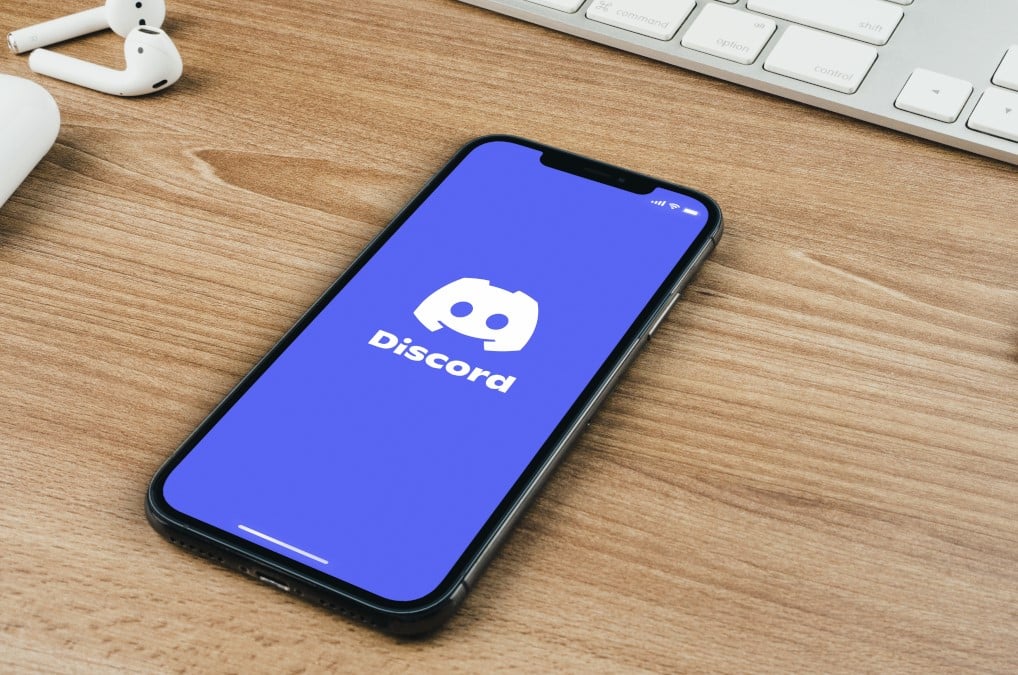313
Authコードを使って、Discordで二要素認証を設定することができます。これにより、アカウントのセキュリティが強化されます。
Discord認証コードの設定: 手順はこちら
以下の手順でDiscord認証コードを設定してください。まず、パソコンでDiscordクライアントを開きます。
- Follow this by clicking the gear icon in bottom left corner to access the settings.
- マイアカウントで、2要素認証を有効にしてください。
- 次にパスワードを入力します。
- QRコードとキーコードが表示されます。スマートフォンで二要素認証アプリを開き、コードをスキャンしてください。または、キーコードを入力することもできます。認証アプリとしては、Google Authenticatorなどが利用できます
- リンクを作成したら、Discordで6桁のアプリコードを入力し、アクティベートしてセットアップを終了します
Discordで電話番号認証を設定する方法
2要素認証アプリにアクセスできなくなると、Discordアカウントに入れなくなります。そのため、電話番号をアカウントにリンクし、SMSで認証できるようにしてください。
- これを行うには、まず歯車マークをクリックして設定に移動してください。
- マイアカウントセクションの一番上に電話番号の欄があります。そこで追加を押してください。
- 電話番号を入力し、送信を押して確認します。
- 6桁の暗証番号とパスワードを入力してください。これで電話番号の入力が完了し、アカウントへのアクセスを復元できるようになります。